文章詳情頁
Win10專業版怎么設置定時任務?
瀏覽:103日期:2022-08-24 15:28:53
有很多用戶會使用win10系統中的定時任務來提醒自己,通過“任務計劃”設置功能讓系統實現定時自動執行,這樣重要的事情就不會忘記做了。那win10怎么設置定時任務?接下來就以win10專業版為例,給大家講講怎么設置定時任務。
具體方法如下:
1、在Win10桌面,右鍵點擊此電腦圖標,在彈出菜單中選擇“管理”菜單項。
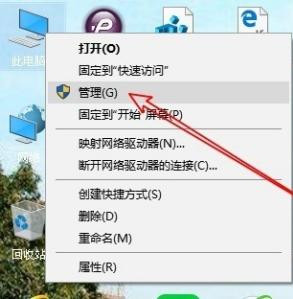
2、然后在打開的計算機管理窗口中,找到“任務計劃程序”菜單項。
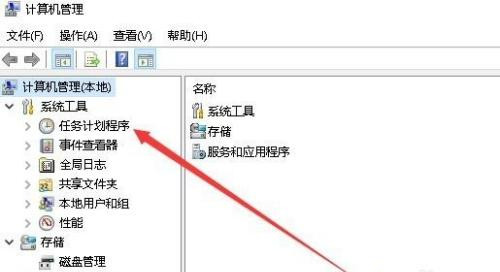
3、接下來依次點擊“任務計劃程序庫/Microsoft/Windows”菜單項。
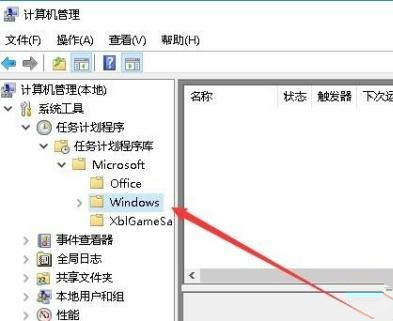
4、點擊右側的“創建任務”快捷鏈接。
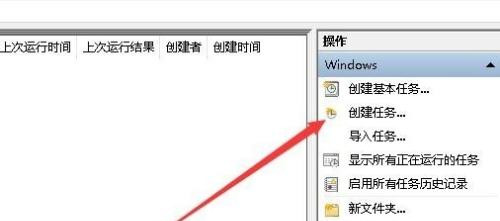
5、接下來在打開的創建任務窗口中,常規選項卡頁面中,名稱輸入一個任務的名稱。
6、接下來再點擊上面的“觸發器”選項卡,然后點擊左下角的“新建”按鈕。
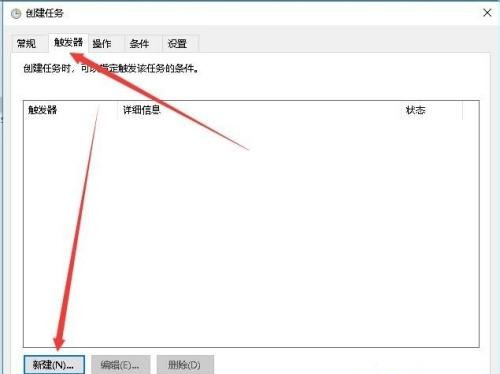
7、接下來就會彈出“新建觸發器”的窗口,在這里設置每天啟動的時間即可。
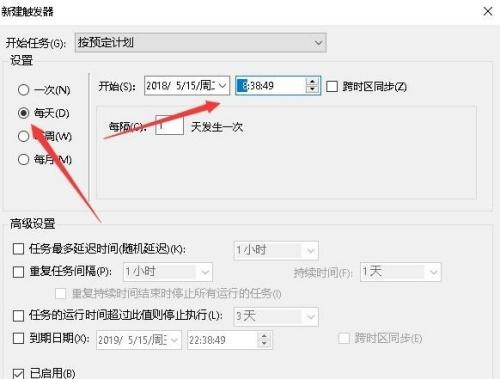
8、接下來再點擊“操作”選項卡,在打開的操作選項卡頁面中點擊左下角的“新建”按鈕。
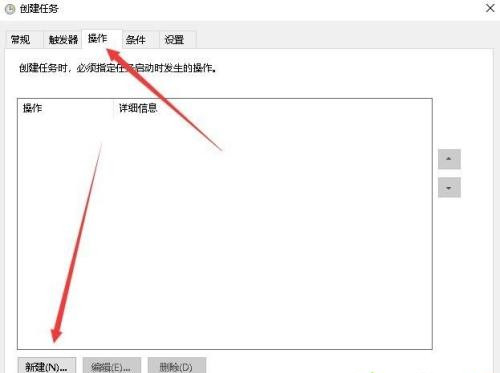
9、在打開的新建操作窗口中,點擊“操作”下拉菜單,在彈出菜單中選擇“啟動程序”菜單項,然后在下面的程序或腳本文本框中選擇要運行的程序。
10、最后點擊確定按鈕,回到計劃任務窗口中,在這里就可以看到剛剛創建的計劃任務了。
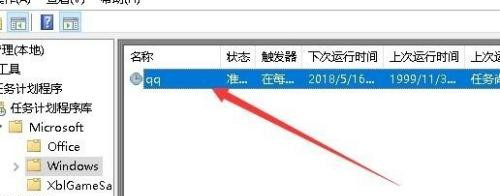
以上就是教你如何在win10專業版上設置定時任務,是不是很簡單。
相關文章:
1. 統信uos操作系統怎么激活? 統信UOS系統家庭版激活教程2. Windows 注冊表LastKey鍵值的設置技巧3. CentOS上的安全防護軟件Selinux詳解4. 微軟發現蘋果 macOS 漏洞 可植入惡意軟件5. 如何在電腦PC上啟動Windows11和Linux雙系統6. 銀河麒麟操作系統(KyLin)常用問題及解決方法7. UOS文檔查看器怎么添加書簽? UOS添加書簽的三種方法8. deepin20時間顯示不準確怎么調整? deepin時間校正方法9. 統信uos系統怎么進行打印測試頁和刪除打印機?10. VMware Workstation虛擬機安裝VMware vSphere 8.0(esxi)詳細教程
排行榜
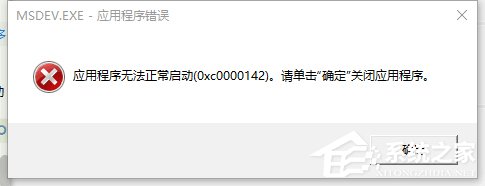
 網公網安備
網公網安備